Samsung video editor omogućava korisnicima da skrate, rotiraju i okrenu video zapise u svojoj kameri, kao i da im daju mogućnost dodavanja teksta za naslove ili titlove. Za efikasniji proces, AI generator titlova može se koristiti za automatsko generisanje tačnih titlova. Dodavanje teksta u Samsung video zapise je važno jer osigurava da nagluva i gluva publika može pristupiti sadržaju. Preklapanje teksta u video zapisima je bitan element za vizuelno pripovijedanje i grafički dizajn.
9 koraka za dodavanje teksta u video na Samsung su navedeni u nastavku.
- Idi u galeriju: Otvorite aplikaciju "Galerija" na Samsung uređajima tako što ćete locirati svoju ikonu na početnom ekranu ili u fioci aplikacija.
- Izaberite video: Krećite se kroz galeriju da biste pronašli video u koji želite da dodate tekst Kada ga pronađete, dodirnite video da biste ga izabrali.
- Ikona za uređivanje pristupa: Potražite ikonu "Uredi" u galeriji kada je video otvoren Ova ikona može da se pojavi kao olovka ili makaze, u zavisnosti od modela uređaja i verzije softvera Dodirnite ovu ikonu da biste pristupili alatima za uređivanje dostupnim za vaš video.
- Izaberite tekstualni alat: U video editoru potražite opciju "Dekoracije", simbolizovanu smajlijem Dodirnite ga, a zatim izaberite "Tekst" iz predstavljenih opcija To će vam omogućiti da dodate tekstualne elemente u svoj video.
- Dodajte tekst: Nakon što izaberete alat "Tekst", dodirnite bilo gde na ekranu da biste kreirali tekstualno polje, a zatim koristite tastaturu na ekranu da unesete željeni tekst.
- Podesite trajanje teksta: Prilagodite trajanje za koje se vaš tekst pojavljuje na video pomoću klizača vremenske linije na dnu ekrana.
- Pregledajte video: Pre nego što završite izmene, koristite dugme za reprodukciju (označeno strelicom okrenutom udesno) da biste pregledali video Ovaj korak je od ključnog značaja kako bi se osiguralo da se tekst ispravno pojavljuje u smislu pravopisa, oblikovanja i pozicioniranja.
- Sačuvaj video: Kada ste zadovoljni dodatim tekstom, sačuvajte uređeni video tako što ćete dodirnuti dugme "Sačuvaj", koje može biti predstavljeno kvačicom ili Word "Sačuvaj".
- Podelite ili izvozite video: Nakon čuvanja, možete da delite uređeni video direktno iz aplikacije Galerija na željene platforme društvenih medija, e-poštu ili aplikacije za razmenu poruka.

Korak 1: Idite u galeriju
Prvi korak za dodavanje teksta u video na Samsung uređajima je otvaranje aplikacije "Galerija" sa početnog ekrana ili iz fioke aplikacija (kojoj se pristupa prevlačenjem nagore po ekranu. Pored toga, na vrhu fioke aplikacija nalazi se traka za pretragu u koju korisnici mogu da ukucaju ime aplikacije ("Galerija") da bi je pretražili i otvorili ako je ne mogu da pronađu negde drugde. Aplikacija galerija čuva sve fotografije i video zapise na Samsung uređajima.
Korak 2: Izaberite video
Drugi korak za dodavanje teksta u video na Samsung uređajima je da pregledate galeriju, pronađete video za dodavanje teksta i dodirnete ga da biste ga odabrali. Galerija na Samsung uređajima se automatski prikazuje hronološkim redosledom, sa najnovijim stavkama na vrhu ekrana, ali korisnik takođe može da se kreće do kartice "Album" da pronađe video ako je sačuvan u određenoj fascikli.
Korak KSNUMKS: Pristupite ikoni za uređivanje
Kada se video otvori u Samsung galeriji, potražite ikonu "Uredi". Ikona za pristup alatu za uređivanje na Samsung uređajima varira između dva simbola, olovke i makaze, u zavisnosti od modela uređaja i softvera koji radi. Dodirnite ikonu "Uređivanje" da biste pristupili alatima za uređivanje video zapisa : trim, rotiranje, flip, filter, dodavanje muzike i dodavanje teksta.
Korak KSNUMKS: Izaberite tekstualni alat
Samsung video editor omogućava korisnicima da promene dužinu, orijentaciju i refleksiju video zapisa, kao i da nude opcije za dodavanje teksta i muzike. Da biste dodali tekst u video na Samsung uređaju, otvorite editor (dodirom na ikonu olovke ili makaze), dodirnite simbol smajlija koji predstavlja "Dekoracije" i izaberite "Tekst" od tri dostupne opcije.
Korak KSNUMKS: Dodajte tekst
Nakon što izaberete alat "Tekst" u Samsung video editoru, dodirnite ekran da biste otvorili tekstualno polje i upišite pomoću tastature da biste uneli željeni tekst. Samsung korisnici mogu da promene poravnanje, formatiranje, boju i font teksta koji se dodaje u video. Kada ste zadovoljni sadržajem teksta koji se dodaje u video, podesite veličinu teksta i njegov položaj na ekranu.
Korak 6: Podesite trajanje teksta
Samsung video editor omogućava korisnicima da prilagode koliko dugo tekst ostaje na ekranu. Samsung korisnici mogu da prilagode trajanje teksta, tako da je vidljiv samo tokom dela video zapisa, pomeranjem traka na klizaču na dnu ekrana koji predstavlja celokupno trajanje video zapisa (nalazi se na dnu ekrana). Samsung video editor omogućava korisnicima da dodaju različite tekstove koji se pojavljuju u različitim vremenima u videu.
Korak KSNUMKS: Pregledajte video
Kada je tekst dodan u video i prilagođen po želji, pregledajte video kako biste bili sigurni da se pojavljuje kako se očekuje. Da biste pregledali video u Samsung editoru, pritisnite dugme za reprodukciju (koje je predstavljeno simbolom strelice okrenute udesno). Pregled uređenog video zapisa je od suštinskog značaja, kako bi se izbeglo čuvanje datoteke i tek nakon reprodukcije da je tekst napisan, formatiran ili pogrešno pozicioniran.
Korak 8: Sačuvajte video
Kada je tekst dodat u video, sačuvajte izmenjenu verziju pritiskom na dugme "Sačuvaj" predstavljeno simbolom kvačice ili Word 'Sačuvaj'. Samsung korisnicima se nude dva izbora za čuvanje uređenih video zapisa: sačuvajte uređenu verziju kao novu datoteku ili prepišite originalnu datoteku uređenim video zapisom.
Korak KSNUMKS: Podelite ili izvozite video
Nakon što sačuvate uređenu verziju video zapisa u galeriji uređaja, Samsung korisnici mogu da dele datoteku direktno iz aplikacije Galerija na željene društvene medije, e-poštu ili aplikaciju za razmenu poruka. Pored toga, Samsung nudi funkciju "Kuick Share" na telefonima i tabletima koji rade Android 6 i noviji koji omogućavaju korisnicima da trenutno dele video zapise sa do 5 uređaja u blizini.
Zašto je dodavanje teksta u video važno?
Tekstualni elementi u video zapisima služe u više svrha: daju kontekst za sadržaj, pružaju natpise za gledaoce sa gubitkom sluha i poboljšavaju vizuelnu privlačnost. Dodavanje teksta u Samsung video zapise je važno jer poboljšava pristupačnost, angažovanje i razumevanje. Preklapanje teksta na video zapisima je od suštinskog značaja za nagluvu i gluvu publiku koja inače ne može da pristupi sadržaju, ali dodavanje teksta video zapisima je takođe korisno za gledaoce koji više vole da vizuelno uzimaju informacije.
Dodavanje teksta u video je važan deo vizuelnog pripovijedanja i grafičkog dizajna, bilo da se radi o uspostavljanju estetike potpisa, ili da služi kao deo marketinške strategije koja definiše identitet brenda.
Koja su ograničenja ugrađenog video editora Samsung-a?
Samsungvideo editor je odlična opcija za korisnike koji ne žele da troše vreme ili novac na istraživanje i kupovinu spoljnog programa za uređivanje video zapisa, kao i za korisnike koji ne žele da se oslanjaju na zasebnu aplikaciju za uređivanje video zapisa. Ugrađeni video editor na Samsung uređajima nudi osnovne funkcije za uređivanje kao što su obrezivanje, rotiranje i prekrivanje teksta, ali zaostaje u pogledu naprednih opcija za uređivanje kao što su sveobuhvatno ocenjivanje boja i načini mešanja za kreiranje sofisticiranih prelaza.
Samsungvideo editor ima ograničenu funkcionalnost u poređenju sa širokim mogućnostima profesionalnog softvera za uređivanje video zapisa, ali je besplatan, jednostavan za korišćenje i obavlja posao za korisnike sa osnovnim potrebama za uređivanje video zapisa.
Da bi prevazišli ova ograničenja, korisnici mogu da koriste Transkriptor, moćan alat za transkripciju koji proizvodi visokokvalitetne, precizne transkripcije i prevode na širokom spektru jezika. Transkriptor-ova napredna AI tehnologija obezbeđuje preciznu konverziju govora u tekst, nudeći funkcije kao što su automatska interpunkcija, identifikacija govornika i mogućnost izvoza transkripcija u različitim formatima.
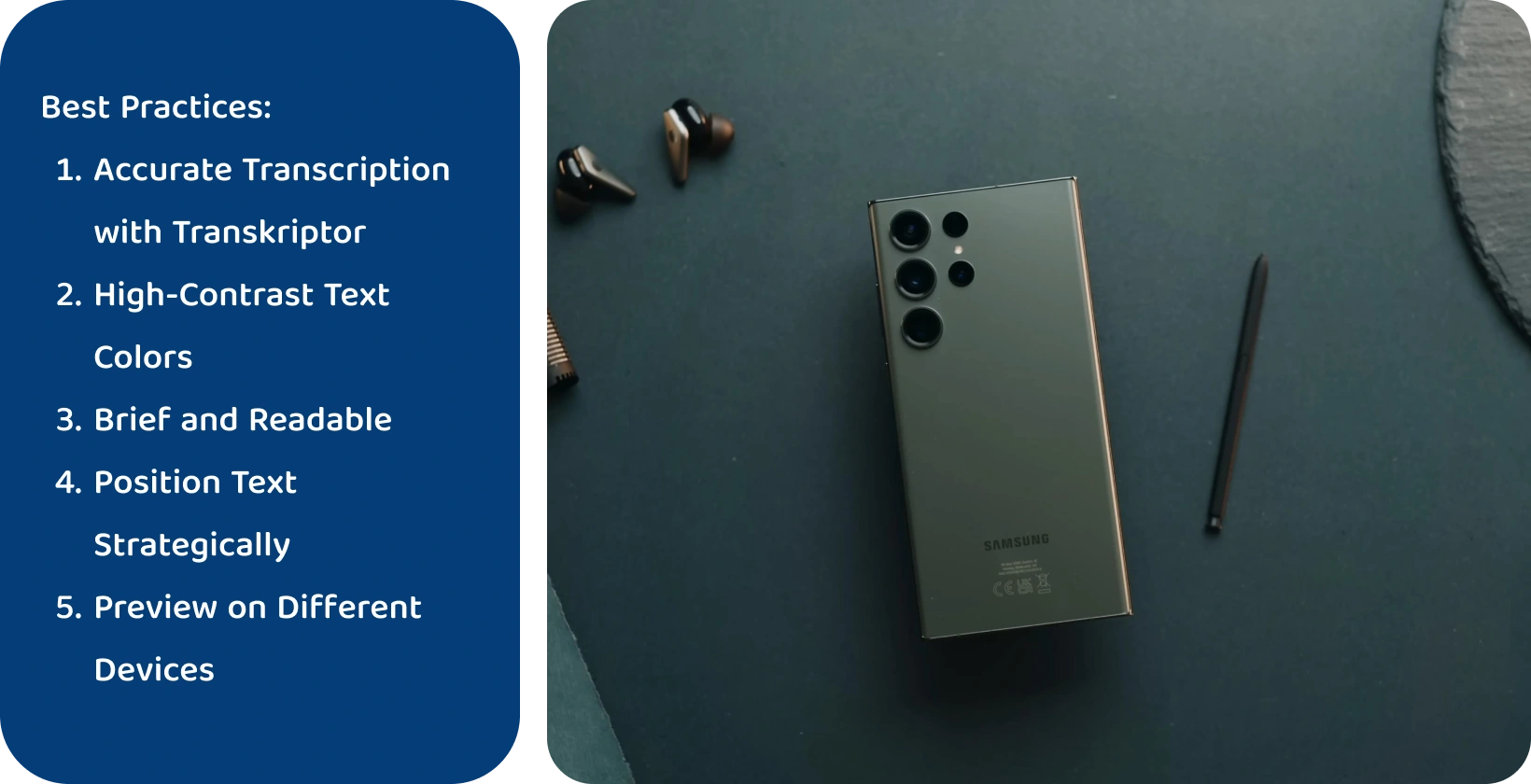
Najbolje prakse za dodavanje teksta u video zapise na Samsung uređajima
Samsung video editor je besplatan, jednostavan za korišćenje i pruža osnovne alate za korisnike koji uređuju video na povremenoj osnovi. Najbolje prakse za dodavanje teksta u video zapise na Samsung uređajima navedene su u nastavku.
1 Koristite Transkriptor za tačnu transkripciju
Za korisnike koji traže napredno rešenje za prepisivanje izgovorenih reči u video zapisima u tekst, Transkriptor se pojavljuje kao moćan alat. Za razliku od osnovnih mogućnosti Samsungovog ugrađenog video editora, Transkriptor je specijalizovan za pružanje veoma preciznih i brzih transkripcija. Podržava preko 100 jezika, što ga čini svestranom opcijom za korisnike širom sveta.
2 Koristite tekstualne boje visokog kontrasta
Jasne šeme boja koriste kombinacije boja visokog kontrasta, kako bi se osiguralo da gledaoci mogu da čitaju tekst na pozadini video zapisa. "Jasno" se u ovom kontekstu ne odnosi na to koliko je tekst transparentan, već na to kako njegovo formatiranje čini tekst vidljivim i čitljivim.
Tekst se bori da se izdvoji u odnosu na video zapise koji su vizuelno "zauzeti" (minimalan negativni prostor i bez jasne žarišne tačke), tako da dodavanje kontrasta kroz obojeni obris ili senku su druge taktike da se skrene pažnja na to.
3 Neka tekst bude kratak i čitljiv
Tekst se koristi za prenošenje ključnih informacija u video zapisu , kao što su glavne tačke i svi pozivi na akciju, ali se takođe koristi za dodavanje vizuelnog interesa u obliku naslova i oblačića. Koristite koncizan jezik kako biste osigurali da je poruka videa jasna i dostupna svim gledaocima i budite namerni u vezi sa informacijama koje tekst sadrži. Postoji tanka linija između dopunjavanja video zapisa i nadjačavanja originalnog sadržaja kada je u pitanju dodavanje teksta u video.
4 Izaberite pravi font
Čitljivost je glavni prioritet prilikom dodavanja teksta u video, zato izbegavajte da koristite font koji je premali, suviše tanak ili previše stilizovan da bi se lako čitao. Izaberite font koji je lako čitljiv, stil videa i dopunjuje ton videa.
Preklapanje teksta na video snimku prvo treba razbiti u kraće rečenice, a zatim formatirati kako bi se pokazalo koji su delovi najrelevantniji. Vizuelna hijerarhija, koja se odnosi na promenu fonta, veličine i boje teksta u videu kako bi gledaocu ukazala najvažnije informacije, razdvaja sadržaj u različite delove i olakšava gledaocima obradu.
5 Pozicija teksta strateški
Vodite računa da tekst strateški postavite u delove ekrana gde ne ometa važne vizuelne elemente videa, izbegavajući "pretrpan" izgled i omogućavajući sadržaju da sija. Tekst treba formatirati, razmaknuti i poravnati kako bi upotpunio video, tako da gledalac ne bude ometen ili zbunjen.
6 Pregled na različitim uređajima
Važno je pregledati kako tekst izgleda kada se video gleda na različitim uređajima, zbog nečega što se zove "odnos slike". Horizontalni i vertikalni video zapisi zahtevaju da tekst bude postavljen i poravnat drugačije da bi bio čitljiv.
Horizontalni video snimci prikazani su u pejzažu na većim ekranima kao što su laptopovi i televizori, sa odnosom 16:9 koji pokazuje da je njihova širina veća od njihove visine. Vertikalni video snimci su prikazani u 4:5, 2:3 i 9:16 odnosima, pokazujući da je njihova visina veća od njihove širine, na manjim ekranima kao što su pametni telefoni i tableti.
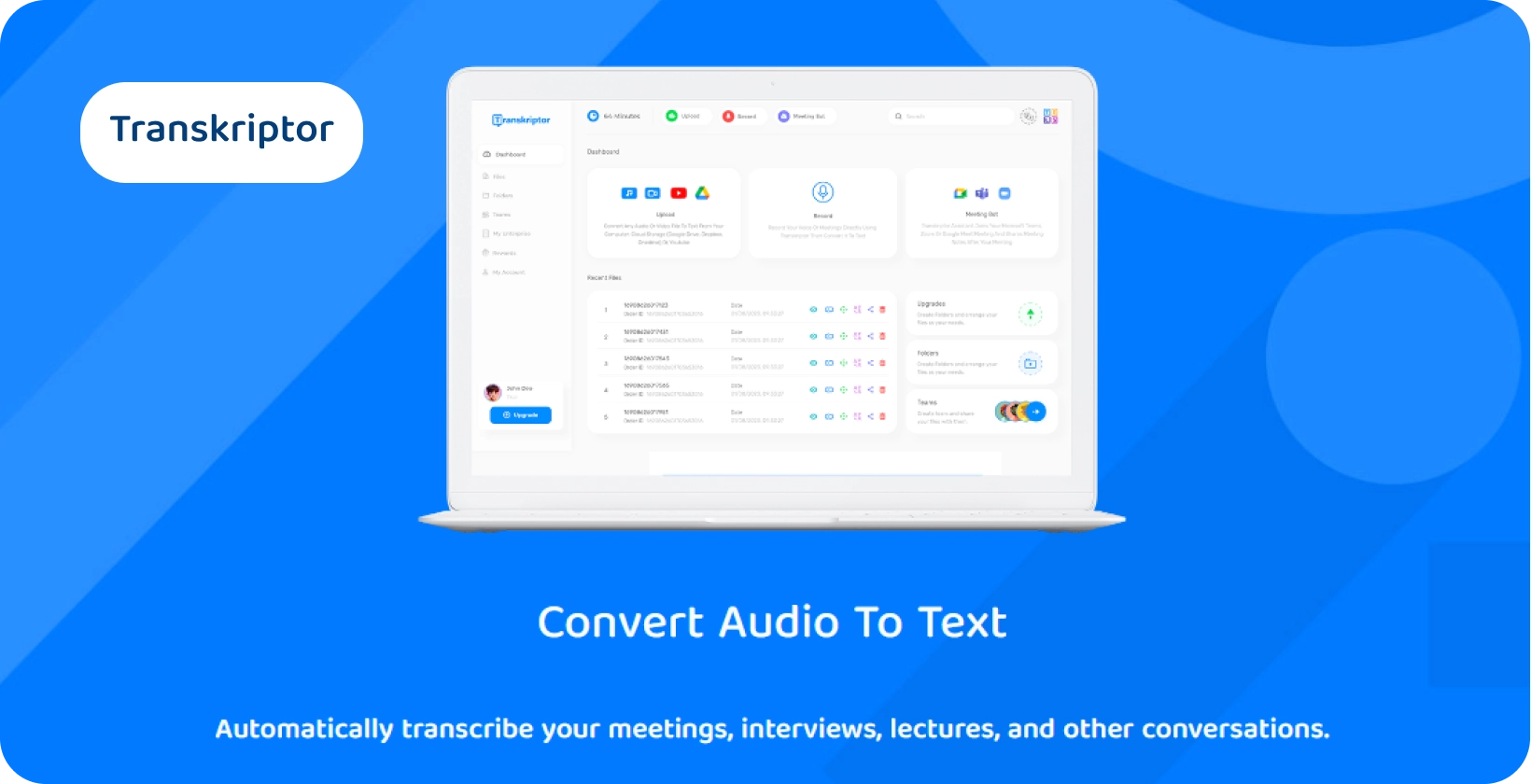
Transkriptor: Tačnost video teksta sa transkripcijom naslova
Dok Samsungov ugrađeni video editor nudi alate za osnovno dodavanje teksta, Transkriptor se pojavljuje kao rešenje za kreatore sadržaja koji žele da dodaju tačne naslove ili transkripte svojim video zapisima.
Transkriptor premošćuje jaz između zvuka i teksta, pružajući besprekornu metodu za pretvaranje izgovorenih reči u pisanu formu. Ovaj alat je neophodan za kreatore koji žele da svoje video snimke učine dostupnim široj publici, uključujući i one sa oštećenjem sluha ili gledaoce koji preferiraju tekstualnu pratnju. Uz Transkriptor, možete očekivati visokokvalitetne, pouzdane transkripte koji poboljšavaju razumevanje i angažman gledalaca, osiguravajući da se vaša poruka jasno prenosi. Probajte besplatno!






